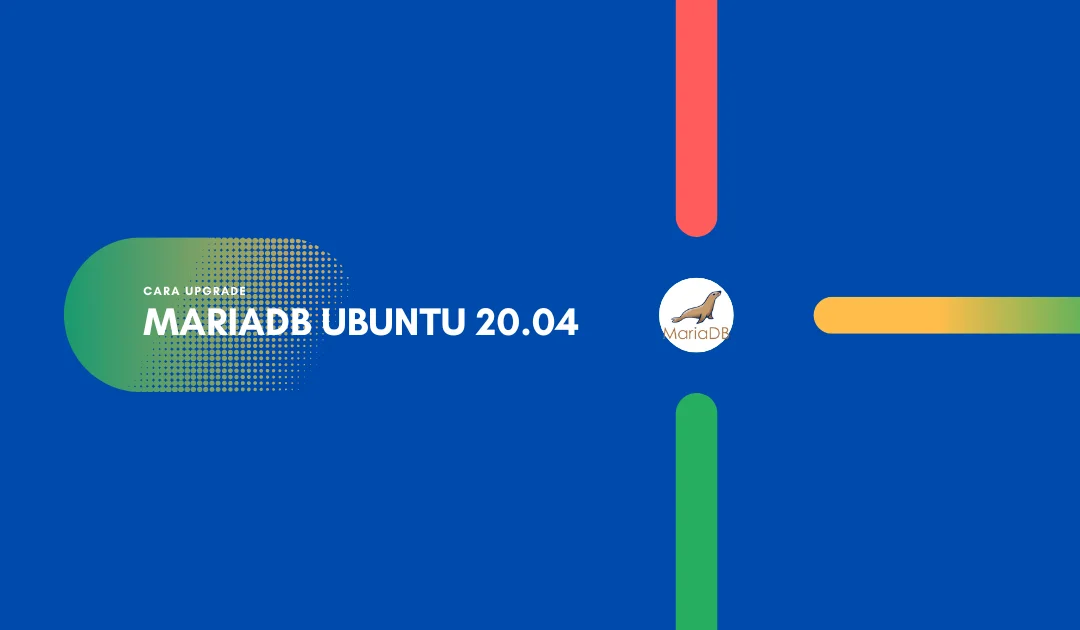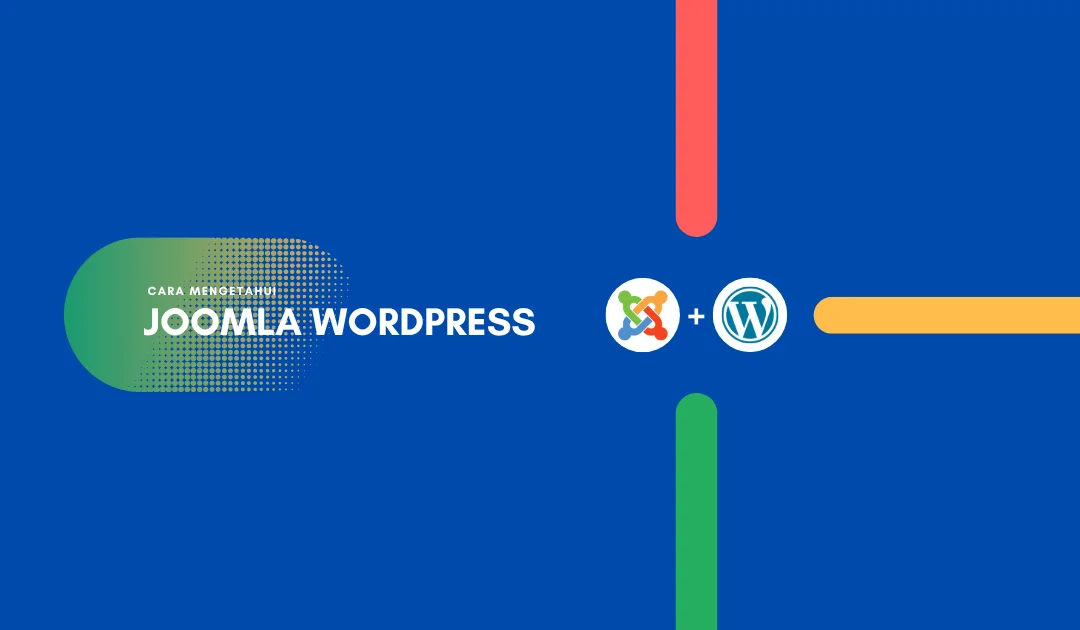Install Mediawiki Openlitespeed Ubuntu 20.04
Nah, jadi begini nih panduan buat Install Mediawiki Openlitespeed di Ubuntu 20.04. Kalo pengen Install Mediawiki Openlitespeed, gampang banget kok caranya. Tapi sebelum ente masuk ke prosesnya yang serius, kita kenalan dulu yuk sama Mediawiki dan kenapa ente harus Install Mediawiki Openlitespeed.
Apa itu Mediawiki ?
Mediawiki itu adalah aplikasi perangkat lunak yang sumber terbuka dan gratis yang dipake buat dukung Wikipedia dan situs web berbasis wiki lainnya. Dibuat pake PHP, Mediawiki ini punya banyak alat keren buat ngatur konten web, akun pengguna, dan izin-izinnya. Nah, Mediawiki juga bisa dikustomisasi banget, jadi admin-nya bisa atur tampilan dan nuansa situs sesuai selera, dan bisa ditambahin ekstensi dari perangkat lunak pihak ketiga.
Mengapa Perlu Install Mediawiki Openlitespeed?
Kalo lagi nyari solusi yang ringan tapi tangguh buat keperluan server web ente, ga perlu pusing-pusing cari yang lain deh selain Mediawiki dan Openlitespeed di Ubuntu 20.04. Keduanya ini punya alasan kenapa mereka jadi pilihan yang bagus:
Mediawiki itu perangkat lunak sumber terbuka yang udah banyak dipake sama situs web terbesar di dunia, kayak Wikipedia. Ini udah teruji dan gampang banget buat dipake.
Openlitespeed itu server web yang performanya bagus banget dan cocok buat aplikasi web populer, termasuk Mediawiki. Yang lebih keren lagi, ini gratis dan sumber terbukanya.
Keduanya bekerjasama, jadi jadi solusi server web yang hebat, apalagi di Ubuntu 20.04. Mereka itu ringan dan efisien, tapi tetep kuat buat handle situs web yang paling demanding sekalipun.
Langkah Install Mediawiki Openlitespeed
Mediawiki itu perangkat lunak open source yang populer banget buat bikin dan ngatur proyek wiki. Dipake sama banyak organisasi besar di dunia, termasuk Wikimedia Foundation yang ngoperasikan Wikipedia. Di panduan ini, ane bakal kasih tau cara Install Mediawiki di Ubuntu 20.04.
Ane akan bahas dua metode buat Installl MediaWiki Openlitespeed: pake repositori Ubuntu atau download Mediawiki dari situs web resminya. Ane juga bakal kasih tau cara konfigurasi Openlitespeed supaya bisa melayani Mediawiki di server Ubuntu 20.04.
Persiapan yang Harus Dilakuin Sebelum Install Mediawiki Openlitespeed pertama-tama ente harus install openlitespeed webserver dulu.
Catatan Penting: Proses instalasi dalam panduan ini dilakuin di server lokal, jadi semua prosesnya dilakukan di komputer lokal. Jadi, kalo mau install Mediawiki Openlitespeed online, ente bisa ikutin panduan Cara Install WordPress Openlitespeed. Logikanya, konfigurasi Install Mediawiki Openlitespeed ini hampir sama, cuma ada beberapa direktori yang perlu diubah.
Baca Juga: Cara Instal WordPress OpenLiteSpeed di Ubuntu 20.04
Langkah 1: Membuat Database Mediawiki
Langkah pertama Install Mediawiki Openlitespeed, ente harus buat database buat dipake sama MediaWiki. Ini bisa ente lakukan dengan menjalankan perintah “mysqladmin” dengan opsi “-u root” dan “-p”. Kalo belum atur password buat user root, ente bisa langsung konfigurasi MySQL pake perintah ini:
Kalo punya akses root ke server MySQL, ikuti langkah-langkah berikut buat buat database Mediawiki.
Setelah itu buat Database CREATE DATABASE mediawiki; CREATE USER 'mediawiki_user'@'localhost' IDENTIFIED BY 'mediawiki'; GRANT ALL PRIVILEGES ON mediawiki.* TO 'mediawiki_user'@'localhost'; FLUSH PRIVILEGES; exit
Di kasus ini, perlu buat database dengan nama mediawiki dan password mediawiki, terus dikasih izin buat akses semua tabel di database kolorkeramat itu ke mediawiki.
Catatan: Penting diingat, kalo Install Mediawiki ini cuma buat ujicoba atau latihan aja, gapapa database-nya sama, tapi kalo buat publik atau mau di-online-in, lebih baik gunakan database dan password yang lebih aman.
Langkah 2: Instal Mediawiki
Proses install mediawiki openlitespeed itu sederhana dan bisa dilakuin cuma dengan beberapa langkah mudah.
Pertama, perlu download versi stabil terbaru Mediawiki dari https://www.mediawiki.org/wiki/Download.
Selanjutnya, ekstrak file yang udah ente download ke direktori di server. Misalnya, ente bisa buat direktori baru namanya “mediawiki” di direktori root web.
cd /usr/local/src wget https://releases.wikimedia.org/mediawiki/1.38/mediawiki-1.38.4.zip cp mediawiki-1.38.4.tar.gz /usr/local/lsws/Example/html/ cd /usr/local/lsws/Example/html/ tar zxvf mediawiki-1.38.4.tar.gz mv mediawiki-1.38.4 wiki cp -Rf /usr/local/lsws/Example/html/wiki/mw-config/ /usr/local/lsws/Example/html/wiki/config chmod a+w /usr/local/lsws/Example/html/wiki/mw-config chmod a+w /usr/local/lsws/Example/html//wiki/config chmod -Rf 777 /usr/local/lsws/Example/html/wiki chown -Rf www-data.www-data /usr/local/lsws/Example/html/wiki
Kalo Install Mediawiki Openlitespeed ini buat publik atau di-online-in, jangan lupa ubah permission-nya dan jangan setup permission jadi 777, karena ini berisiko banget. Ntar bisa aja ada yang baca, nulis, dan edit semaunya.
Cek status dan restart web server Openlitespeed pake perintah ini:
sudo /usr/local/lsws/bin/lswsctrl status sudo /usr/local/lsws/bin/lswsctrl restart
Langkah 3: Proses Konfigurasi Mediawiki
Langkah Install Mediawiki Openlitespeed berikutnya bisa dilakukan dengan mudah dengan ngikutin beberapa parameter yang perlu di-set:
http://localhost/wiki http://ip-address-server/wiki Buat yang belum tahu alamat IP lokalnya, bisa ketikin perintah ini di terminal: Ifconfig Versi 1.17 ke atas Your language: id Wiki language: id -> lanjut Pengecekan Lingkungan > lanjut Pengaturan MySQL Inang basis data: localhost Nama basis data: mediawiki Prefiks tabel basis data: wiki_ Nama pengguna basis data: mediawiki Kata sandi basis data: mediawiki -> lanjut Mesin penyimpanan: InnoDB Set karakter basis data: Biner -> lanjut Nama wiki: NamaEnte: Kata sandi: Kata sandi lagi: Alamat surel: Udah bosan, install aja wikinya. -> lanjut Instal -> lanjut Versi < 1.17 Wiki Name Contact e-mail Language -> id Admin Username -> admin password -> Confirm -> Database Type -> mysql Database name -> mediawiki DB username -> mediawiki DB password -> mediawiki DB pass Confirm -> mediawiki Superuser -> root Password -> Database Prefix -> wiki_
Ada beberapa perubahan yang perlu dilakuin supaya Install Mediawiki Openlitespeed berjalan lancar. Salah satunya adalah menyalin file LocalSettings.php yang berisi konfigurasi Mediawiki, ke dalam folder utama Wiki.
Ini gampang banget, tinggal ketikin baris perintah ini:
cd ~/Downloads mv LocalSettings.php /usr/local/lsws/Example/html/wiki/ chmod 600 /var/www/html/wiki/LocalSettings.php Untuk versi lama dapat menggunakan perintah cd /usr/local/lsws/Example/html/wiki/ mv config/LocalSettings.php /usr/local/lsws/Example/html/wiki/ chmod 600 /usr/local/lsws/Example/html/wiki/LocalSettings.php
Mediawiki versi Baru vi /usr/local/lsws/Example/html/wiki/LocalSettings.php $wgDBadminuser = mediawiki; $wgDBadminpassword = mediawiki; ?> Mediawiki versi lama cd /var/www/html/wiki/ cp AdminSettings.sample AdminSettings.php vi AdminSettings.php Lalu Pastikan ada isi $wgDBadminuser = 'wikiuser'; $wgDBadminpassword = 'wikipassword'; kalau masih belajar bisa berisi $wgDBadminuser = 'mediawiki'; $wgDBadminpassword = 'mediawiki';
Baca Juga: Tutorial instal Joomla Openlitespeed Ubuntu 20.04
Langkah 4: Konfigurasi Tambahan Mediawiki
Kalo pake Mediawiki buat bantu wiki bisnis atau organisasi, ada beberapa konfigurasi tambahan yang bisa dilakukan biar penggunaan Mediawiki makin enak.
Aktifitas dan Statistik Mediawiki
Melihat Aktivitas dan Statistik di Mediawiki itu berguna banget buat pantau kemajuan wiki. Bisa lihat seberapa banyak aktivitas yang terjadi di wiki, dan halaman mana yang paling sering diedit.
Informasi ini bisa membantu banget buat ngerti konten mana yang paling populer di wiki, dan bisa bantu fokusin upaya ente buat tambahin konten baru dan perbaikin konten yang ada.
Melihat aktifitas dan statistik MediaWiki dapat dilakukan melalui http://situs-wiki/index.php/Special:Statistics Buat lihat Aktivitas dan Statistik di Mediawiki, ente bisa buka link ini: http://situs-wiki/index.php/Special:Contributions
Dumping Seluruh Database Mediawiki
Basis data Mediawiki itu sistem yang besar dan kompleks yang nyimpen semua data di Wikipedia. Basis datanya terus diupdate dan dikembangin pas ada artikel baru ditambahin ke situsnya. Tapi ada waktu-waktu tertentu yang butuh buang atau salin seluruh database, buat backup atau dipindahin ke lokasi baru.
Proses Install Mediawiki Openlitespeed ini bisa lama, dan seringnya dilakuin semaleman supaya ga gangguin penggunaan Wikipedia yang normal.
/usr/bin/mysqldump -u wikiuser -pwikipasswd wikidatabase --xml > file.xml /usr/bin/mysqldump -u wikiuser -pwikipasswd wikidatabase -c > /var/www/html/pustaka/datawiki/wikidb.sql tar czf /var/www/html/pustaka/datawiki/images.tar.gz /var/www/html/wiki/images/ tar czf /var/www/html/pustaka/datawiki/wikidb.sql.tar.gz /var/www/html/pustaka/datawiki/wikidb.sql tar czf /var/www/html/pustaka/datawiki/wikidb.xml.tar.gz /var/www/html/pustaka/datawiki/wikidb.xml Di kasus Openlitespeed, jangan lupa bahwa direktori berada di /usr/local/lsws/Example/html/wiki/ dan sebagainya. Supaya bisa dilakuin secara periodik: masukan perintah di atas dalam script beri permission agar dapat di execute script tersebut (chmod +x namascript.sh) edit 'crontab -e' masukan agar script di execute secara periodik
Membuka Fasilitas Upload di MediaWiki
Salah satu fitur paling populer di MediaWiki itu kemampuan buat upload file. Fitur ini memungkinkan pengguna buat tambahin gambar, video, dan file-file lainnya ke halaman web.
vi /var/www/wiki/LocalSettings.php Pastikan $wgEnableUploads = true; Ubah ijin folder /var/www/wiki/images sudo su chmod -Rf 777 /var/www/wiki/images chown -Rf www-data.www-data /var/www/wiki/images Kasus Openlitespeed perlu di ingat bahwa direktory berada pada lokasi /usr/local/lsws/Example/html/wiki/ dll
Mengaktifkan Math di MediaWiki
Kalo pengen mengaktifkan Math di MediaWiki, sebenernya gampang banget. Cukup ketikin perintah berikut:
masuk ke /var/www/wiki atau /var/www/html/wiki tempat file LocalSettings.php Kasus Openlitespeed perlu di ingat bahwa direktory berada pada lokasi /usr/local/lsws/Example/html/wiki/ dll Lalu edit file LocalSettings.php supaya # $wgUseTeX = true; Menjadi $wgUseTeX = true; Pastikan ada folder berikut, di directory MediaWiki: /images/math /images/tmp Jika tidak ada, buat folder tersebut dengan permission 755. Download binary texvc dari SourceForge. Letakan di folder /math dengan permission 755.
Mengubah Logo di MediaWiki
Bagi yang pengen ganti Logo di MediaWiki, gampang banget. Cukup ketikin perintah berikut:
Kasus Openlitespeed perlu di ingat bahwa direktory berada pada lokasi /usr/local/lsws/Example/html/wiki/ dll Dimensi 135x135 pixel format .png (format .gif dan .jpeg juga ok) Upload ke /var/www/html/wiki/images Atur permission cd /var/www/html/wiki/images chmod 777 logo.jpeg chown www-data.www-data logo.jpeg Setup di LocalSettings.php adalah $wgLogo = $wgScriptPath . '/images/logo.jpeg'; Upload ke Skin Upload dan copykan ke /var/www/html/wiki/skins/common/images mkdir -p /var/www/html/wiki/skins/common/images Ubah permission cd /var/www/html/wiki/skins/common/images chmod -Rf 777 logo.png chmod -Rf nobody.nogroup logo.png cp wiki.png wiki.png.alsi cp logo.png wiki.png Pastikan di LocalSettings.php vi /var/www/html/wiki/LocalSettings.php $wgLogo = "$wgStylePath/wiki.png";
Proteksi Registered Member yang Dapat Menulis
Supaya cuma anggota terdaftar yang bisa nulis, perlu diterapin sistem perlindungan. Sistem ini bakal ngebiarin cuma anggota terdaftar yang bisa nulis artikel.
$wgGroupPermissions['*']['edit'] = false;
Proteksi Spammer Menggunakan reCAPTHCA
Spam itu masalah yang udah ada sejak internet ada. Ini adalah bentuk email yang ga diminta, biasanya dikirim buat tujuan komersial, dan bisa jadi gangguan dan ancaman keamanan yang parah. Ada beberapa cara buat melindungi diri dari spam, tapi salah satu yang paling efektif adalah pake reCAPTCHA.
Untungnya, Mediawiki udah nyediain perlindungan dari spammer pake fitur reCAPTCHA. Ini panduannya:
Download the zip file (MediaWiki 1.8 atau yang lebih baru) http://code.google.com/p/recaptcha/downloads/list?q=MW-Latest Unzip MediaWiki extension. cd /var/www/wiki/extensions/ # * gets whatever version you downloaded unzip ~/recaptcha-mediawiki-*.zip # move the package to a standardized directory. mv recaptcha-mediawiki-* recaptcha Edit LocalSettings.php vi /var/www/wiki/LocalSettings.php require_once( "$IP/extensions/recaptcha/ReCaptcha.php" ); // Sign up for these at https://www.google.com/recaptcha/admin/create $recaptcha_public_key = ; $recaptcha_private_key = ; Masukan Public & Private key ke /var/www/wiki/LocalSettings.php dari https://www.google.com/recaptcha/admin/create
Kesimpulan
Install Mediawiki Openlitespeed Ubuntu 20.04 bisa dilakuin dengan beberapa langkah sederhana. Ini cara yang simple buat ngaktifin dan ngoperasin wiki dengan cepat dan mudah.
Satu tambahan, sebenernya masih banyak lagi konfigurasi tambahan yang bisa dilakuin pada Install Mediawiki Openlitespeed ini. Buat yang mau tau lebih dalam lagi, bisa pelajarin lebih lanjut dari sumber yang Ane pake, Onno W Purbo
Jadi, semoga panduan ini bisa bantu ente buat Install Mediawiki Openlitespeed